reklama
Způsob, jakým Apple dodává iPhone nebo iPad ve výchozím stavu, nemusí platit pro všechny. Existuje několik nastavení, která byste mohli chtít změnit, jakmile zařízení rozbalíte. Ty mohou ovlivnit vše od soukromí po použitelnost, takže to stojí za to věnujte čas nastavení zařízení Jak zálohovat váš iPhone a iPadZajímá vás, jak zálohovat iPhone? Zde je náš jednoduchý průvodce zálohováním iPhone pomocí iCloud nebo iTunes. Přečtěte si více jak chcete.
Naštěstí jsme již propluli mnoho nabídek a našli jsme spoustu nastavení, které si mnozí uživatelé budou chtít okamžitě zahrát.
Omezte přístup k řídicímu centru
Když iPhone 5S vyšel se skenerem otisků prstů, jedno přitažlivé video ukázalo, jak by se dalo duplikovat Zvyšuje skener otisků prstů iPhone 5S šanci na krádež?Nový snímač otisku prstu iPhone se jeví jako skvělý způsob, jak pomocí biometrie udržet zařízení v bezpečí a osobní, ale lze tuto funkci použít proti vlastníkovi k obcházení stávající ochrany? Přečtěte si více umožněním režimu Letadlo z obrazovky zámku, jakmile byl telefon odcizen. I když se úplné únosy spoléhají na důvtipného zloděje woodblocků a nějaké velmi smůly, pokud máte obavy, možná budete chtít zakázat přístup Control Center z obrazovky zámku
tak jako tak.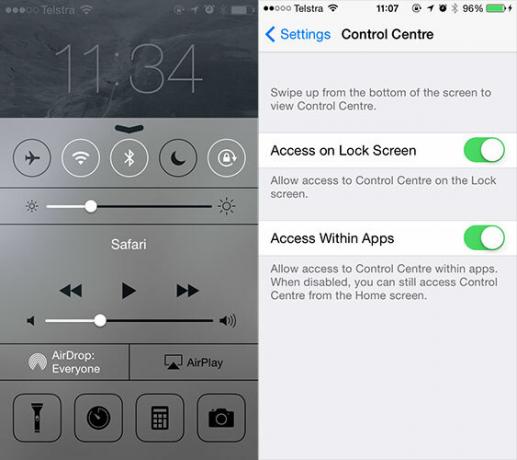
Řídicí centrum umožňuje kromě zámku na výšku a režimu Nerušit také povolit a zakázat rádio, bezdrátové připojení a Bluetooth. K dispozici je také praktická funkce baterky a rychlý přístup k ovládání časovače, kalkulačky, fotoaparátu a médií. Pokud to stále povolujete ve svých oblíbených aplikacích, vypněte jej také odtud. Tyto možnosti najdete pod Nastavení> Řídicí centrum.
Omezte pohyb
Když se uvolnil iOS 7, vlna malého nevolnosti prošla malým procentem uživatelů Apple. Mnozí nedokázali přijít na to, proč zírali na obrazovku, což je nutilo, aby se cítili nemocní doprovází spouštění a minimalizaci aplikací a zdálo se, že se hraje i snový paralaxy na pozadí odděleně.
Pokud toto zakážete pod Nastavení> Obecné> Omezit pohyb pak váš telefon zmizí z aplikací a místo nich vás vezme na cestu časem a prostorem. Také ztratíte efekt paralaxy, bohužel se oba vzájemně liší.
Povolit prodlevu přístupového kódu
To nemusí být takový problém, pokud jste závislí na Touch ID, ale není nic otravnějšího, než když budete muset neustále zadávat přístupový kód - zejména při stahování řady aplikací. Blázen by mohl být v pokušení deaktivovat svůj přístupový kód pro pohodlí, ale to je velmi špatný nápad. Místo toho byste měli povolit výchozí časový limit pro přístupový kód pod Nastavení> Heslo> Vyžadovat přístupový kód.
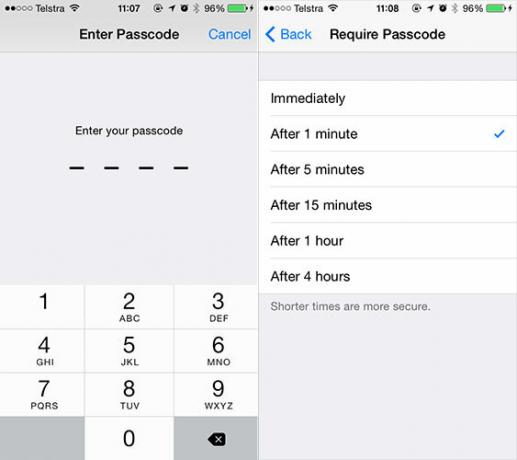
Poté si budete moci stáhnout a přistupovat k telefonu ve stanoveném období, aniž byste museli znovu zadávat číslo 1234. Pokud jsem jen uhádl váš přístupový kód, prosím Změň to.
Změnit velikost textu
Toto funguje obousměrně - pokud jste na krátkozrakou (a máte-li tedy potíže se zblízka), možná budete chtít zvětšit velikost textu. Pokud jste frustrováni množstvím textu, který můžete vidět na obrazovce vašeho iPhone, možná budete chtít snížit její počet a snížit tak počet rolování, který musíte udělat.
Bez ohledu na to najdete pod možností zmenšení a zmenšení textu (pokud to operační systém umožňuje) Nastavení> Obecné> Usnadnění> Větší text.
Vylepšete soukromí a Safari
Volba omezit schopnost inzerenta sledovat vás leží na inzerentovi, protože právě oni rozhodují, zda budou respektovat nastavení „Nesledovat“. Existují dvě pole pro toto, jedno pod Nastavení> Soukromí> Omezit sledování reklam a Nesledovat nastavení v Nastavení> Safari. Pokud máte obavy, měli byste je pravděpodobně povolit obě.
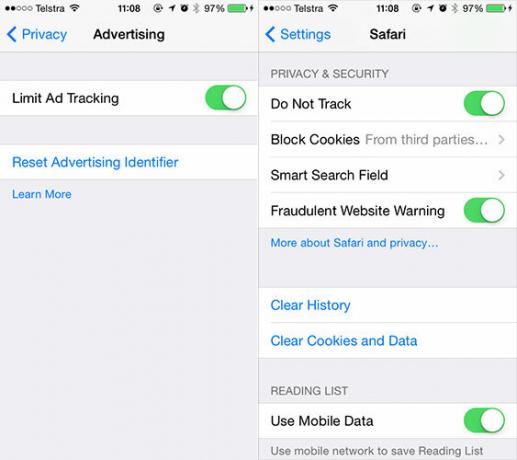
Další možnost pod Safari nastavení je Inteligentní vyhledávací pole což ve výchozím nastavení začíná předběžně načítat nejlepší přístup při vyhledávání. Pokud máte omezené údaje, může se vyplatit toto zakázat.
Povolit procento baterie
Nemám rád mikromanagování mého iPhone, takže nejsem posedlá životností baterie. Je však hezké přesně vědět, kolik baterie jsem nechal před odchodem z domu. Také jsem ztratil přehled o tom, kolikrát jsem byl požádán, abych lidem ukázal toto nastavení, což znamená, že Apple odvedl skvělou práci, když ji skryl.
Vydejte se Nastavení> Obecné> Použití a povolit Procenta baterie abyste přesně zjistili, kolik šťávy vám zbylo.
Standardizace ID volajících iMessage a Facetime Caller
Pokud používáte více zařízení nebo máte několik probíhajících skupinových zpráv, které používají protokol iMessage společnosti Apple, může zavedení nového zařízení s vašimi stávajícími konverzacemi zmatit. To je obvykle způsobeno preferencí „Zahájit nové konverzace od“ pod Nastavení> Zprávy> Odeslat a přijmout. Pokud máte sklon k přepínání telefonních čísel nebo používáte dočasnou SIM kartu v zahraničí, je pravděpodobně nejlepší nastavit ji jako e-mailovou adresu (SMS nebude ovlivněna).
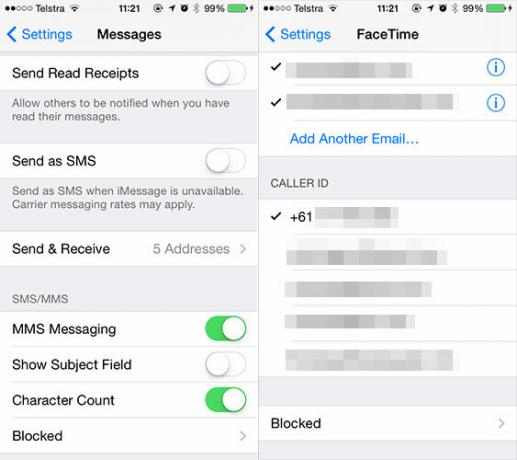
Podobně i nové ID volajícího FaceTime na vašem novém iPadu, které nesouvisí s vaším iPhone, může vaše kontakty opravdu zmást. Ujistěte se, že odpovídají pod Nastavení> FaceTime> ID volajícího.
Vypněte kontakty Gmailu
To platí pouze pro vás, pokud používáte e-mailovou adresu Google, ale může to změnit svět. Gmail tradičně ukládá každou zadanou adresu, což může mít za následek hrozný nepořádek z adresáře, pokud opustíte web Kontakty možnost zaškrtnuta pod Nastavení> Pošta, Kontakty, Kalendáře. Vypněte jej a okamžitě vyčistěte adresář.
Zakázat gesta multitaskingu (iPad)
Pokud často používáte aplikace, které vyžadují hodně prstů (DJ a hudební aplikace a mnoho her), pravděpodobně budete chtít zakázat gesta pro více úloh Nastavení> Obecné> Multitaskingová gesta.
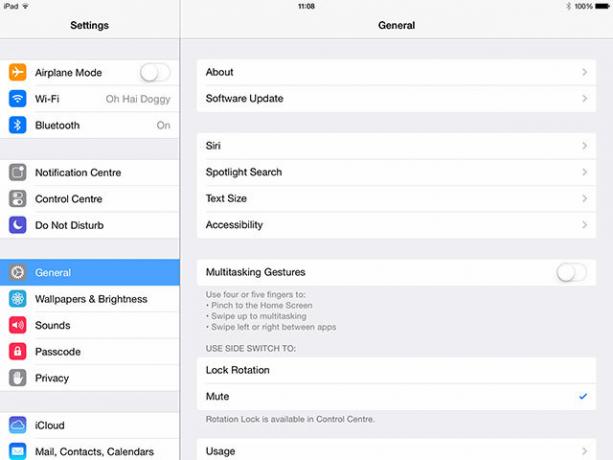
Ty se mohou opravdu dostat do cesty, způsobit přepínání aplikací nebo návrat na domovskou obrazovku pomocí čtyř prstů a špendlíků. Není ideální, pokud jste používání iPadu pro živý hudební výkon Rychlý pohled na iPad jako hudební produkční nástrojPři rozhodování o tom, zda lze nákup tabletu odůvodnit, málokdy do procesu rozhodování „hudební produkce“ faktor - ale mělo by. Přečtěte si více .
Přidejte svůj vlastní
Toto jsou nastavení, která jsem si všiml, ale musíte mít své vlastní preference, pokud jde o provoz zařízení iOS. Sdílejte své vlastní tipy pro hladší zážitek z iPadu nebo iPhone v komentářích níže.
Obraz: Umísti to
Tim je spisovatel na volné noze, který žije v australském Melbourne. Můžete ho sledovat na Twitteru.